Bir belge üzerinde çalışıyorsanız ve onu batırdığınızı fark ederseniz ne olur? Belki farkında olmadan birkaç paragrafı sildin. Yoksa son yarım saattir bir sürü saçmalık yazıyorsunuz ve daha önce bulunduğunuz yere geri dönmek mi istiyorsunuz? Mac'te bunu kolayca yapabilirsiniz. denir versiyonlar, ve otomatik.
Sürümleri kullanarak, herhangi bir belgenin önceki sürümlerine kolayca göz atabilir ve geri yükleyebilirsiniz. Bazı uygulamalarda bu yerleşik olarak bulunur, böylece bunu uygulamanın içinde yapabilirsiniz. Ancak Finder aynı zamanda sürümleri de destekler, böylece hemen hemen her şeyin önceki durumuna geri dönebilirsiniz.
Önceki bir sürüme geri dön
Bu nasıl yapılır için Ulysses'i kullanacağız. Kısmen bunun nedeni, onu her gün yazmak için kullanmam. Mac kültü, kısmen de belge revizyonları için A++ altın standardı olduğu için. Tüm uygulamalar aynı şekilde çalışmaz, ancak bu size her şeyin nasıl çalıştığına dair harika bir fikir verecektir. Sürüm desteği sunmayan uygulamalar için Finder'ın bunu nasıl ele aldığına hızlıca göz atacağız.

Fotoğraf: Mac Kültü
Uygulamanızda menü çubuğuna gidin ve Dosya > Geri Dön… veya (Ulysses'te olduğu gibi) Dosya > Tüm Sürümlere Gözat. Yukarıdaki görünümü göreceksiniz. Bu size tanıdık geliyorsa, bunun nedeni Time Machine ile aynı arabirimi kullanmasıdır, yalnızca geçerli dosyayla ilgilendiğinden genellikle çok daha hızlıdır.
Sol tarafta, dosyanızın geçerli sürümüne sahipsiniz. Sağda önceki sürümlerin bir yığını var. Bunlar, aralıklarla otomatik olarak alınan anlık görüntülerdir. Bunlara göz atmak için ekrandaki ok düğmelerini tıklamanız veya doğrudan yığındaki pencerelerden herhangi birinin araç çubuğuna tıklamanız yeterlidir.

Fotoğraf: Mac Kültü
Dosyanızın sürümleri, ilk oluşturulduğu zamana kadar saklanır. Bu yıllar olabilir. Bu durumda, eski sürümlerinizde gezinmek için pencerenin sağındaki zaman çizelgesini kullanmayı tercih edebilirsiniz. Bunu nasıl yaparsanız yapın, şu anda görüntülemekte olduğunuz sürümün penceresinin altında tarih ve saati bulunur.
Önceki bir sürüme dönmek için, istediğiniz sürümün altındaki geri yükle'yi tıklamanız yeterlidir.
Sürümlerden Kopyala/Yapıştır
Sürümlerdeki en sevdiğim numara kopyala ve yapıştır. Sürüm tarayıcısındaki belgeler, salt okunur sürümler de olsa normal dosyalar gibi davranır. Bu, daha eski bir sürümden metin kopyalayabileceğiniz ve onu doğrudan mevcut canlı sürümünüze (soldaki) yapıştırabileceğiniz anlamına gelir. Yalnızca şu anda görüntülenen sürümde olmasına rağmen, sürümleriniz içinde bile arama yapabilirsiniz.
Manuel kaydetme
Ulysses'te asla bir belge kaydetmeniz gerekmez. Yeni bir sayfa oluşturduğunuzda, hepsi uygulama tarafından işlenir. Hiçbir zaman hiçbir şeyi kaydetmeniz gerekmez. Ama sen Yapabilmek ⌘-S kısayolunu kullanın. Ulysses'te bir sürüm kaydeder (menü komutu Dosya > Sürümü Kaydet). Bu, herhangi bir büyük değişiklik yapmadan önce bir sürümü açıkça kilitleyebileceğiniz anlamına gelir - örneğin düzenleyicinizden not aldığınızda ve v2 üzerinde çalışmaya başlamak üzereyken.
Bulucu sürümleri
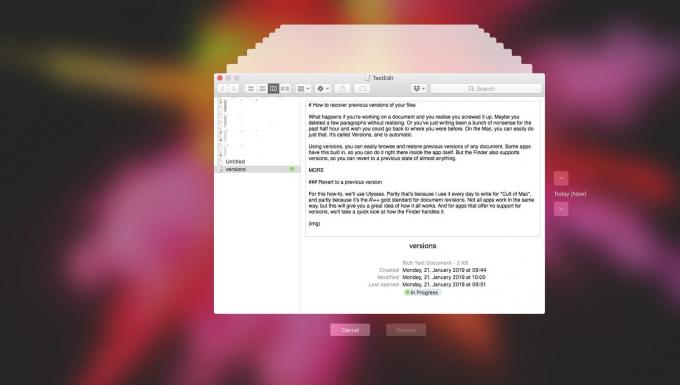
Fotoğraf: Mac Kültü
Uygulamanız sürümleri desteklemiyorsa ne olur? Eğer kullanırsan Zaman makinesi, dosyayı Finder'da bulabilir ve ardından menü çubuğundaki Time Machine simgesine tıklayabilirsiniz. Time Machine devralır ve belgelerin eski sürümlerini bulmak için zamanda geriye göz atabilir ve hatta o zamandan beri sildiğiniz belgeleri kurtarabilirsiniz.
Sadece acil durumlar için değil
Sürümlerin güzelliği, yalnızca kayıp işleri kurtarabilmeniz değildir. Bir dosyanın yalnızca bir sürümüne ihtiyacınız vardır ve istediğiniz zaman önceki sürümlere geri dönebilirsiniz. Örneğin her hafta toplantı notlarınız için yeni bir belge oluşturmak yerine aynısını kullanarak her şeyi silip baştan başlayabilirsiniz. Ardından, iki yıl önce belirli bir gündeki bir toplantının notlarına bakmak istediğinizde, bulmak kolaydır çünkü her zaman kullandığınız aynı notta tam oradadır.

